Все способы:
Инстаграм – это приложение не только для обмена фотографиями, но также и видеозаписями, которые можно выкладывать как к себе в профиль, так и в историю. Если понравилось какое-то видео и захотелось его сохранить, задействовать встроенные функции не получится. Но существуют специальные программы для скачивания.
Скачивание видео с Instagram
Стандартное приложение Инстаграм не позволяет скачивать чужие видеоролики к себе на телефон, что очень ограничивает пользователей социальной сети. Но для такой процедуры были разработаны специальные приложения, которые можно скачать из App Store. Можно также использовать компьютер и программу iTunes.
Способ 1: Приложение Inst Down
Отличное приложение для быстрого скачивания видеозаписи из Инстаграма. Отличается простотой в управлении и приятным дизайном. Процесс загрузки также не особо долгий, поэтому юзеру придется подождать всего около минуты.
Скачать Inst Down бесплатно из App Store
- Для начала нам нужно получить ссылку на видеозапись из Инстаграма. Для этого находим пост с нужным видео и кликаем по значку с тремя точками.
- Нажмите «Копировать ссылку» и она сохранится в буфер обмена.
- Скачайте и откройте приложение «Inst Down» на Айфоне. При запуске скопированная ранее ссылка автоматически вставится в нужную строку.
- Кликните по значку «Скачать».
- Дождитесь окончания загрузки. Файл будет сохранён в приложение «Фото».
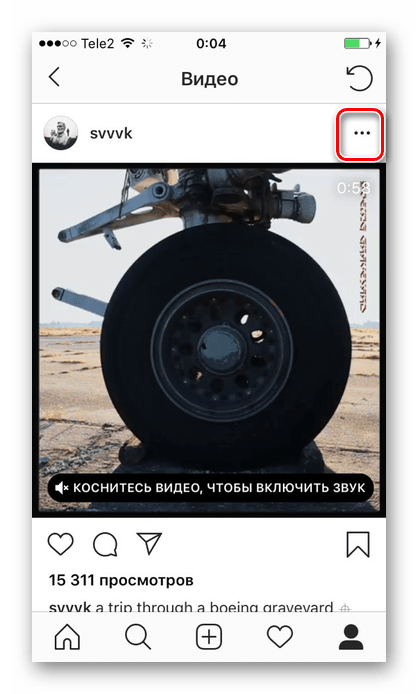
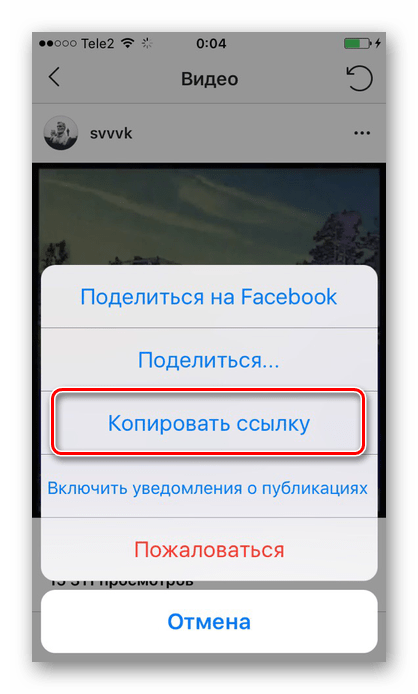
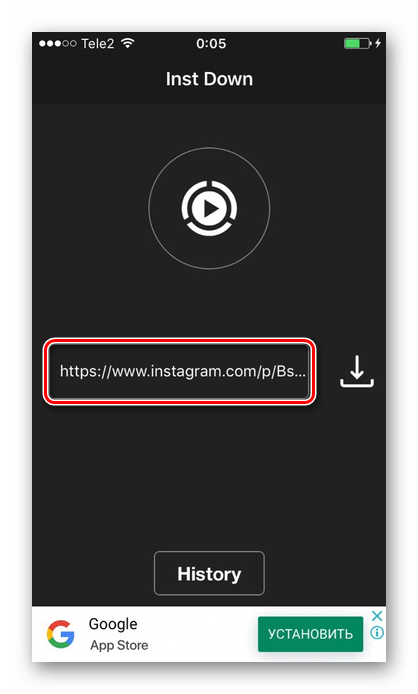
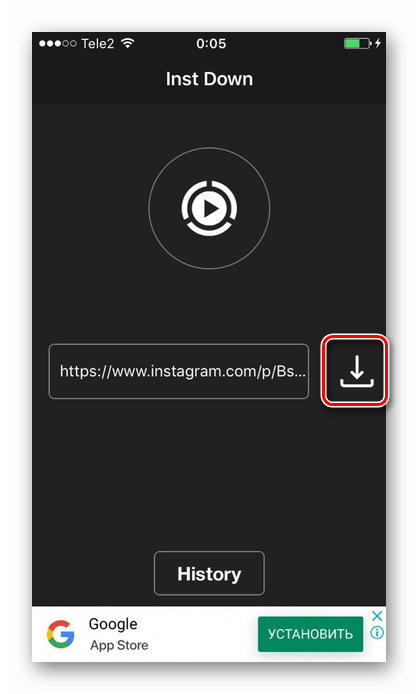
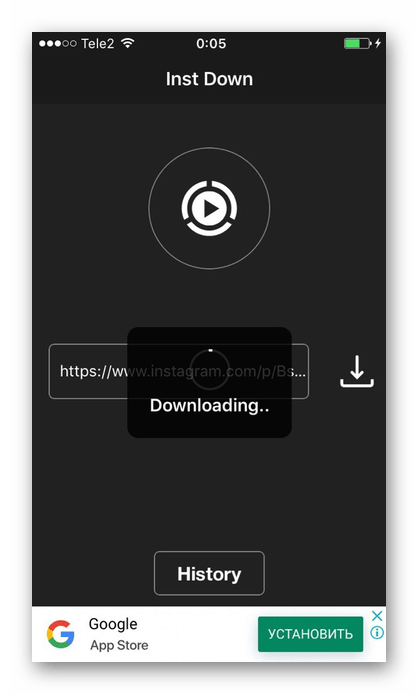
Способ 2: Запись экрана
Сохранить себе видео из профиля или историю из Инстаграма можно, записав видео экрана. Впоследствии оно станет доступным для редактирования: обрезки, поворота и т.д. Рассмотрим одно из приложений для записи экрана на iOS – DU Recorder. Это быстрое и удобное приложение включает в себя все необходимые функции для работы с видео из Instagram.
Скачать DU Recorder бесплатно из App Store
Данный вариант работает только для устройств, на которых установлена iOS 11 и выше. Версии операционной системы ниже не поддерживают приложения для записи экрана, поэтому скачать из App Store их нельзя. Если у вас не iOS 11 и выше, то воспользуйтесь Способом 1 или Способом 3 из данной статьи.
Для примера мы возьмем iPad с версией iOS 11. Интерфейс и последовательность шагов на iPhone не отличается.
- Скачайте приложение Recorder на Айфон.
- Перейдите в «Настройки» устройства – «Пункт управления» – «Настроить элем. управления».
- Найдите в списке «Запись экрана» и нажмите кнопку «Добавить» (значок плюса слева).
- Перейдите в панель быстрого доступа, свайпнув снизу от края экрана. Нажмите и удерживайте кнопку записи справа.
- В появившемся меню выберите DU Recorder и нажмите «Начать вещание». Спустя 3 секунды начнётся запись всего, что происходит на экране в любом приложении.
- Откройте Инстаграм, найдите нужную вам видеозапись, включите и дождитесь её окончания. После этого выключите запись, снова открыв Панель быстрого доступа и нажав на «Остановить вещание».
- Откройте DU Recorder. Перейдите в раздел «Видео» и выберите только что записанное видео.
- На панели снизу экрана нажмите на значок «Поделиться» – «Сохранить видео». Оно будет сохранено в «Фото».
- До сохранения юзер может обрезать файл, используя инструменты программы. Для этого перейдите в раздел редактирования, нажав на один из значков, указанных на скриншоте. Сохраните полученную работу.
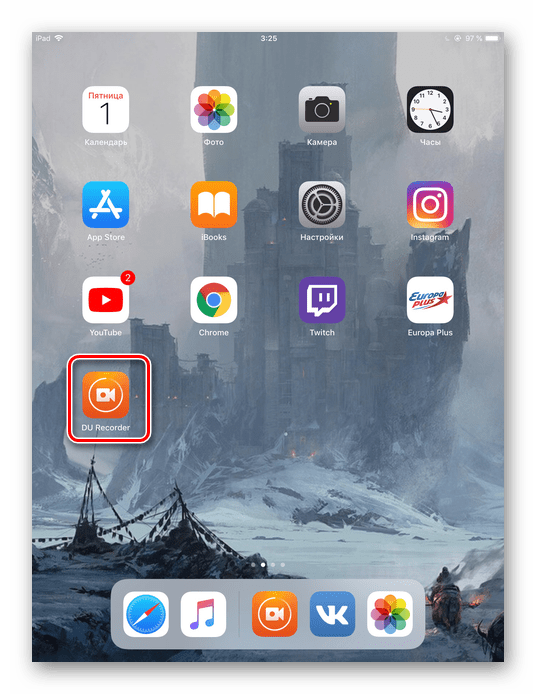
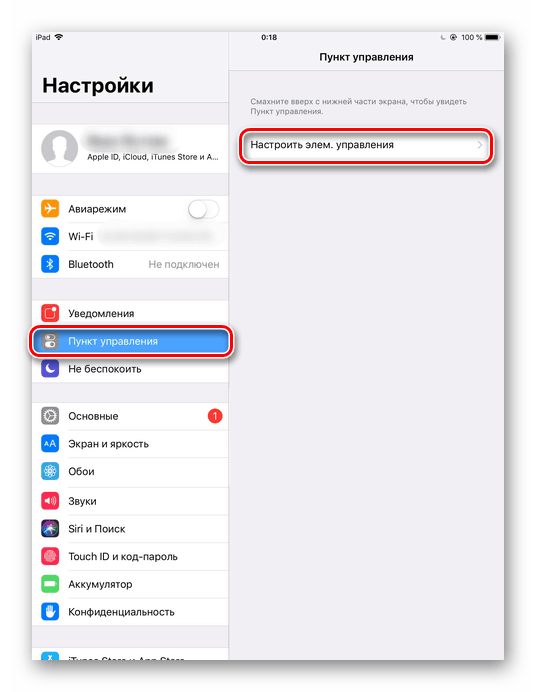
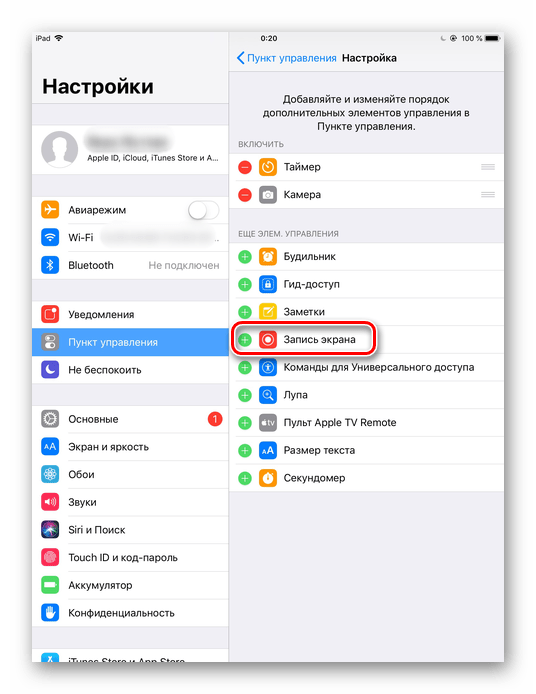
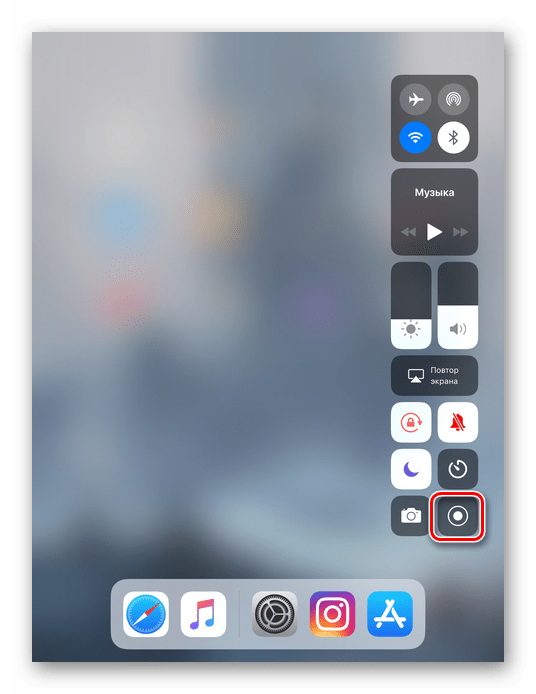
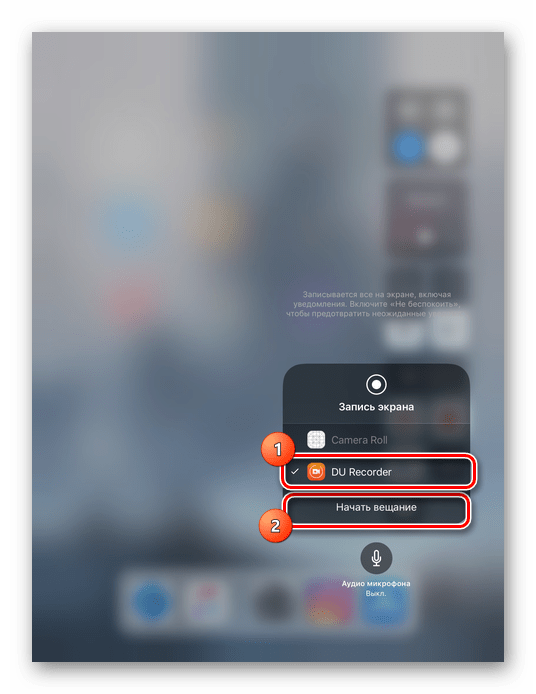
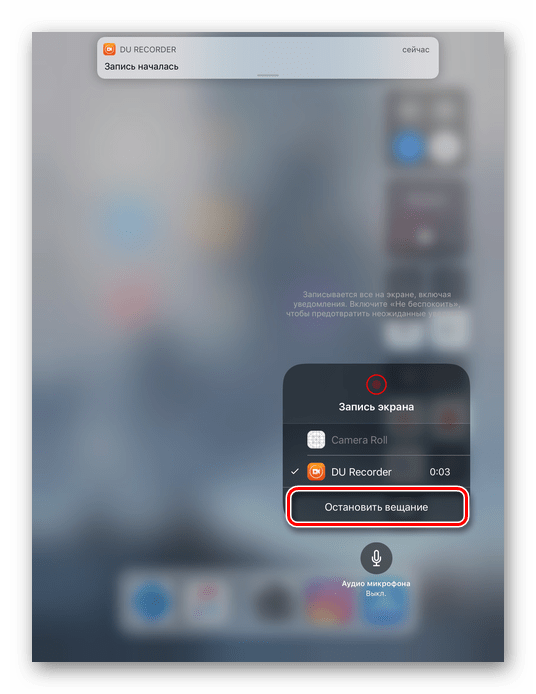
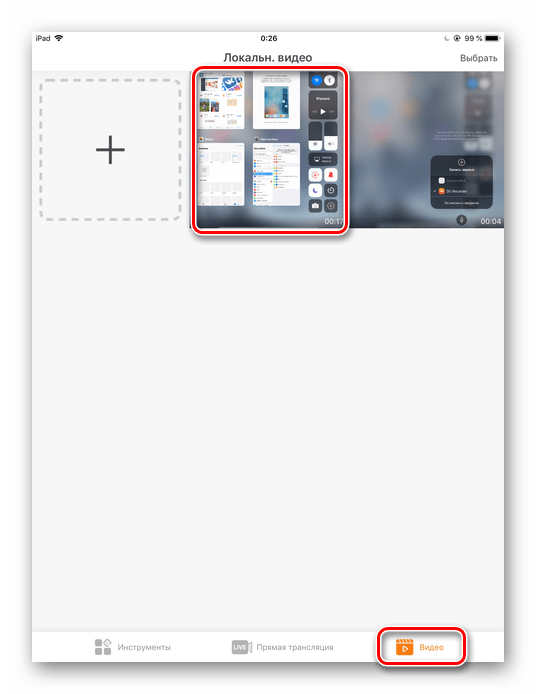
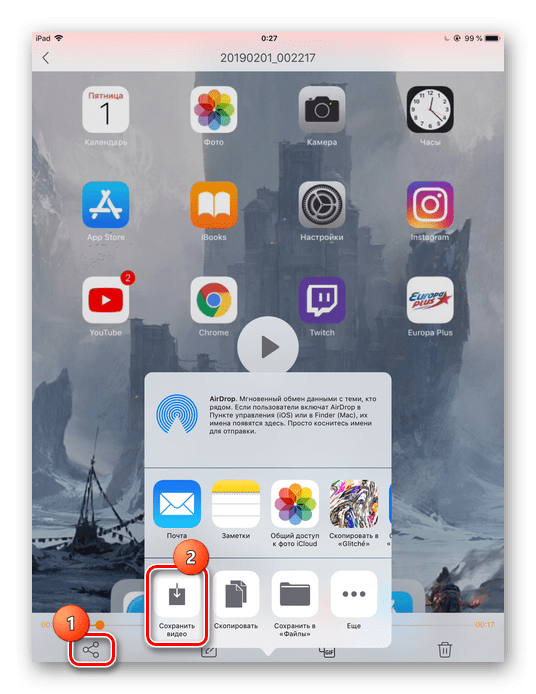
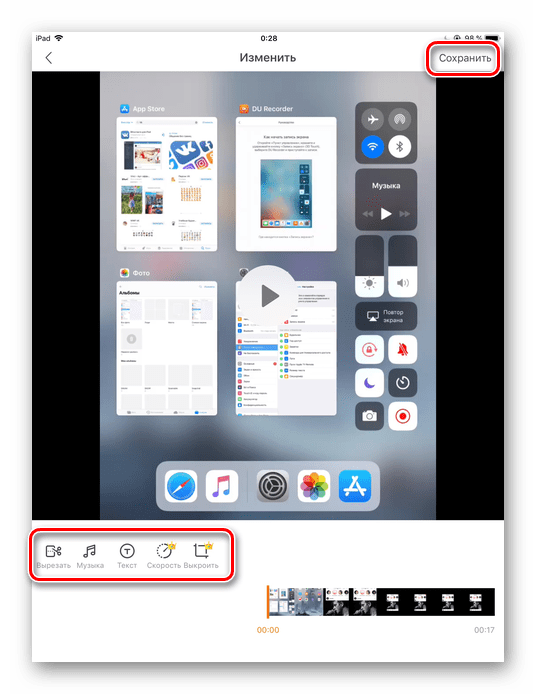
Способ 3: Использование ПК
Если юзер не хочет прибегать к сторонним программам для загрузки видео из Инстаграма, он может воспользоваться компьютером и программой iTunes для решения поставленной задачи. Сперва нужно скачать видео с официального сайта Instagram на свой ПК. Далее для загрузки видео на Айфон следует воспользоваться программу iTunes от Apple. Как это последовательно сделать, читайте в статьях ниже.
Подробнее:
Как перенести видео с компьютера на iPhone
В завершение следует отметить, что запись экрана, начиная с iOS 11, является стандартной функцией. Однако мы рассмотрели именно стороннее приложение, так как в нём есть дополнительные инструменты для редактирования, что поможет при скачивании и обработке видео из Инстаграма.
 Наша группа в TelegramПолезные советы и помощь
Наша группа в TelegramПолезные советы и помощь
 lumpics.ru
lumpics.ru

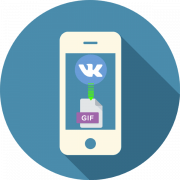

Если не установлен на телефоне Инстаграм сам..то через какое Приложение можно скачать видео с инстаграме по ссылке просто?